- Autor Jason Gerald [email protected].
- Public 2024-01-19 22:12.
- Última modificación 2025-01-23 12:16.
¿Tiene un video de vacaciones familiares que sea demasiado grande para compartirlo por correo electrónico? Tal vez desee tener una copia digital del video que pueda ver en un reproductor de DVD. Este wikiHow te enseñará cómo grabar o copiar videos en un DVD usando la aplicación Burn para MacOS y Ashampoo's Burning Studio para Windows. También puede aprender a usar el programa integrado de la computadora para crear un DVD de datos (los datos de archivo o video solo se pueden ver en una computadora).
Paso
Método 1 de 5: Creación de un DVD de video con Ashampoo (Windows)

Paso 1. Prepare un DVD en blanco
Primero, necesita un disco en blanco para copiar los videos. Puede comprar DVD vírgenes en tiendas de equipos de audio o electrónicos por menos de 10 mil rupias por disco (o alrededor de 100 mil rupias por paquete de 10).
- Hay dos variantes de DVD disponibles para elegir por tamaño: 4 GB y 8 GB. Por lo general, un DVD de 4GB es suficiente para una hora y media de video / película. Para duraciones más largas, es posible que deba utilizar un DVD de 8 GB.
- Utilice este método si desea ver videos en un reproductor de DVD y tiene una computadora con sistema operativo Windows 10, 8 o 7.

Paso 2. Inserte un DVD en blanco en la unidad de CD / DVD de la computadora
La unidad generalmente se encuentra en la parte frontal del cuerpo de la unidad de control central (CPU) o en el costado de la computadora portátil, según la marca y el modelo de la computadora. Presione el botón en la unidad para abrir la bandeja y coloque el disco dentro.
Si su computadora no tiene una unidad de CD / DVD (por ejemplo, una netbook), puede usar una unidad de CD / DVD externa que se puede comprar en una tienda de computadoras o suministros eléctricos por alrededor de 250 mil rupias. No es necesario instalar ningún programa. Simplemente conecte la unidad al puerto USB de su computadora. Después de eso, puede usarlo de inmediato
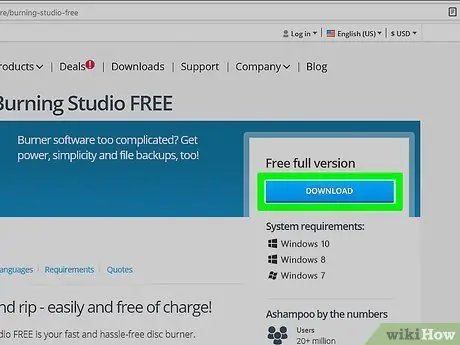
Paso 3. Descargue Burning Studio desde
Cuando haces clic en el botón Descargar ”En azul en el lado derecho de la página, será redirigido a otra página mientras se descarga el programa. Ejecute el archivo.exe descargado para instalar Ashampoo's Burning Studio.
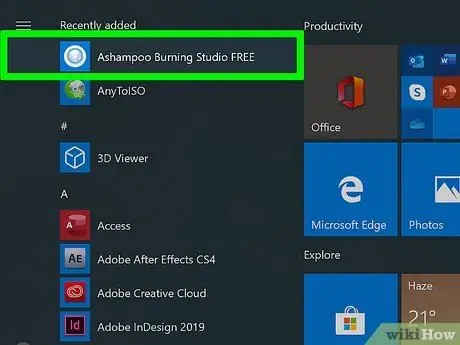
Paso 4. Abra Burning Studio
Si el programa no se abre inmediatamente después de la instalación, puede abrirlo manualmente desde el menú "Inicio".
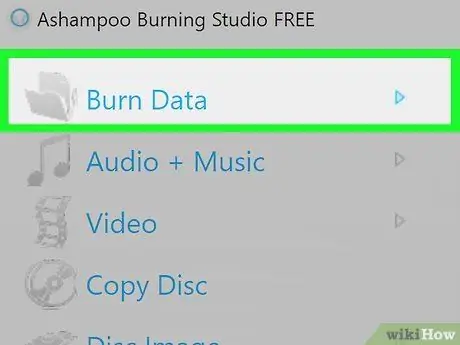
Paso 5. Coloca el cursor sobre la opción Grabar datos
Este menú está en el lado izquierdo de la ventana del programa. Se abrirá otro menú en el lado derecho de la ventana.
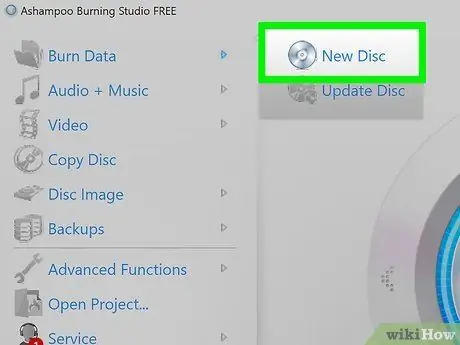
Paso 6. Haga clic en Nuevo disco
Por lo general, esta opción es la primera opción del menú. Una vez hecho clic, se abrirá una nueva ventana.
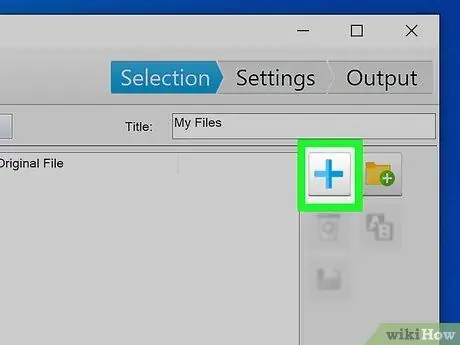
Paso 7. Haga clic en el icono del signo más (+)
Este icono está en el lado derecho de la ventana del programa. Después de eso, se abrirá una ventana de exploración de archivos.
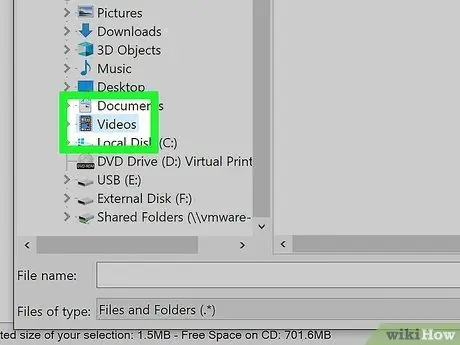
Paso 8. Abra la carpeta de almacenamiento de video y haga clic en el archivo que desea agregar
Puede seleccionar varios archivos manteniendo presionada la tecla Ctrl mientras hace clic en los archivos.
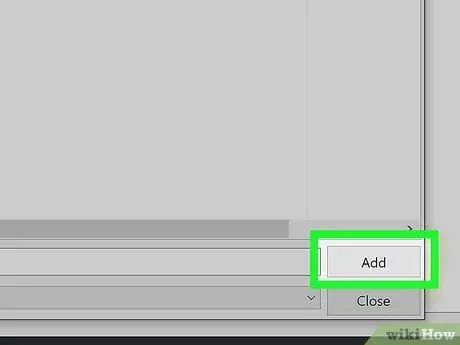
Paso 9. Haga clic en Agregar
Está en la esquina inferior derecha de la ventana de exploración de archivos.
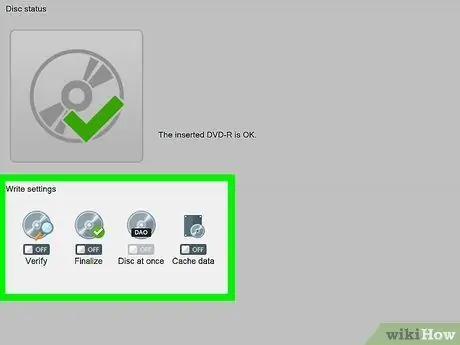
Paso 10. Haga clic en y seleccione el destino de grabación / copia en la sección "Configuración del editor"
Seleccione una ubicación / unidad de DVD en blanco.
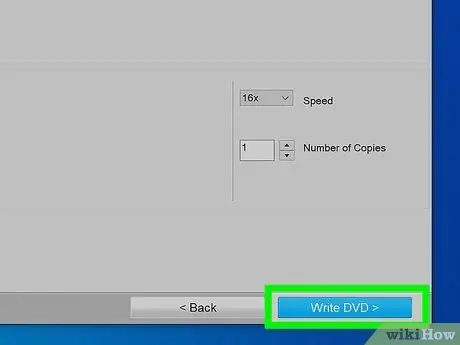
Paso 11. Haga clic en Escribir DVD
Se iniciará el proceso de grabación / copia. Puede ver una barra de progreso en la parte superior de la pantalla. Esta barra indica el proceso de grabación / copia de vídeo y muestra un mensaje del sistema si se produce un error (por ejemplo, el archivo no se puede grabar ni copiar en un DVD).
Se mostrará una ventana emergente una vez que se complete el proceso. Puede hacer clic en " OK " y " Salida ”Para cerrar el programa.
Método 2 de 5: Cree un DVD de video usando Burn (Mac)

Paso 1. Prepare un DVD en blanco
Primero, necesita un disco en blanco para copiar los videos. Puede comprar DVD vírgenes en tiendas de equipos de audio o electrónicos por menos de 10 mil rupias por disco (o alrededor de 100 mil rupias por paquete de 10).
- Hay dos variantes de DVD disponibles para elegir por tamaño: 4 GB y 8 GB. Por lo general, un DVD de 4GB es suficiente para una hora y media de video / película. Para duraciones más largas, es posible que deba utilizar un DVD de 8 GB.
- Utilice este método si desea ver videos, reproducir un reproductor de DVD y tener una computadora con un sistema operativo Mac.

Paso 2. Inserte un DVD en blanco en la unidad de CD / DVD de la computadora
La unidad se encuentra en la parte frontal del cuerpo de la CPU o en el costado de la computadora portátil o monitor, según el modelo de computadora / computadora portátil que esté utilizando. Inserte el disco en la unidad. Por lo general, la computadora lo extraerá automáticamente.
Si su computadora no tiene una unidad de CD / DVD (por ejemplo, una netbook o algunos modelos de Mac), puede usar una unidad de CD / DVD externa, que se puede comprar en una tienda de suministros de computadoras o electrónicos por alrededor de $ 250. No es necesario instalar ningún programa. Simplemente conecte la unidad al puerto USB de su computadora. Después de eso, puede usarlo de inmediato
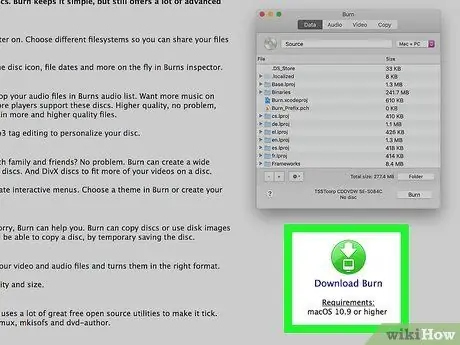
Paso 3. Descargue Burn desde
Con este programa, puede copiar archivos y documentos desde su computadora a un DVD en blanco.
- Puede ver un botón de descarga verde en el lado derecho de la página. Una vez descargado, haga doble clic en el archivo para completar el proceso de instalación. Por lo general, es necesario arrastrar los archivos descargados a la carpeta "Aplicaciones".
- Es posible que deba permitir la descarga de aplicaciones desde cualquier fuente. Este permiso se puede configurar desde el menú "Preferencias del sistema"> "Seguridad y privacidad"> "General".
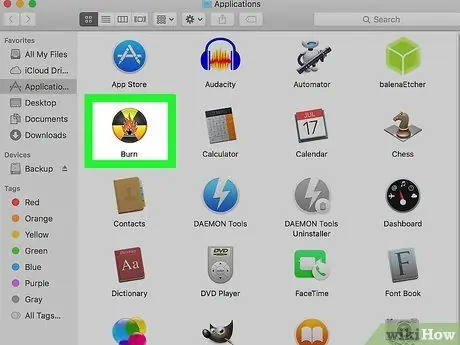
Paso 4. Ejecute Grabar
Puede encontrar este icono de aplicación amarillo y negro en la carpeta "Aplicaciones" en la ventana del Finder.
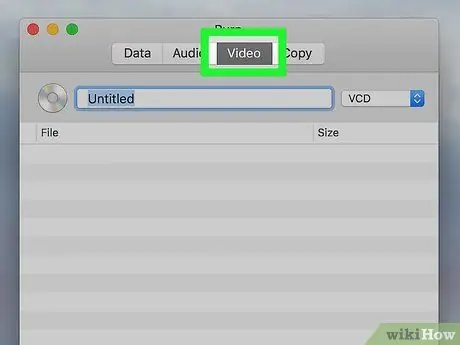
Paso 5. Haga clic en Videos
Esta pestaña está en la parte superior de la ventana de la aplicación, junto a la opción "Audio".
Escriba el nombre deseado para el DVD en el campo de texto proporcionado. Puede utilizar caracteres alfanuméricos al nombrar discos
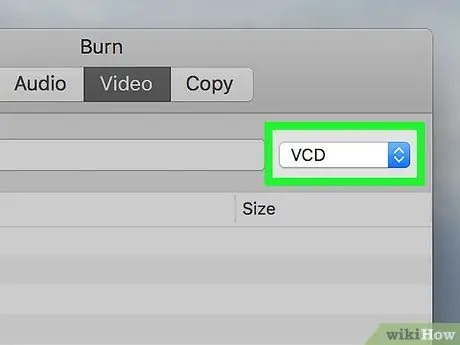
Paso 6. Haga clic en el botón desplegable junto a la columna "Nombre del disco"
Con esta opción, puede especificar el tipo de CD a grabar.
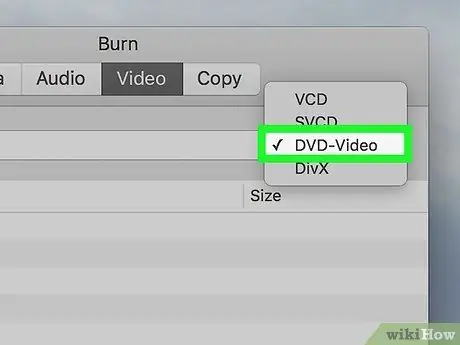
Paso 7. Seleccione DVD-Video
Con este formato, los DVD se pueden reproducir como DVD normales.
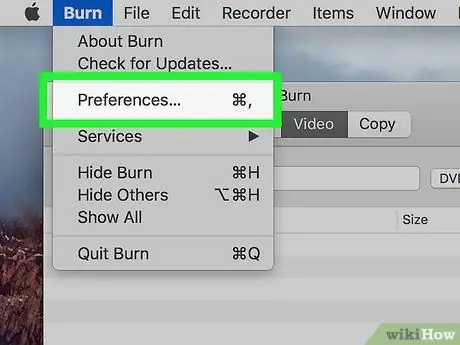
Paso 8. Haga clic en el menú Grabar y seleccione Preferencias
El menú "Grabar" está en la esquina superior izquierda de la pantalla.
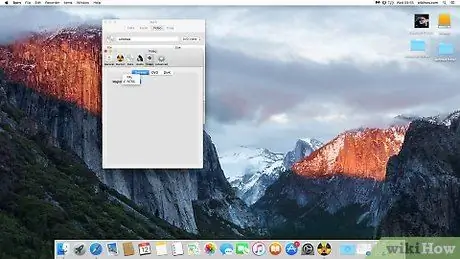
Paso 9. Haga clic en Videos
Esta pestaña está en la parte superior de la ventana, en línea con las opciones "General", "Grabador", "Datos", "Audio" y "Avanzado".
Haga clic en el menú desplegable "Región" y seleccione "NTSC" de la lista. El formato de archivo se aplicará al DVD que se creará para que el reproductor de DVD pueda leer y reproducir el disco. Presione el botón rojo en la esquina superior izquierda de la ventana "Opciones" para cerrar la ventana
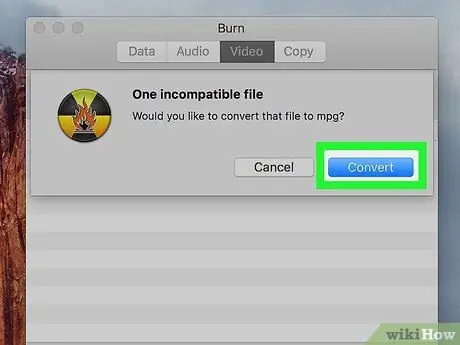
Paso 10. Ubique el directorio de almacenamiento del archivo de video en el Finder, luego arrastre y suelte el archivo en la ventana Grabar
Deberá esperar un momento mientras Burn carga el archivo de video.
Si aparece el mensaje "Archivo incompatible" cuando mueve el archivo de video a la ventana Grabar, haga clic en el botón " Convertir "al mando. El archivo de video se convertirá a un formato que el programa reconozca.
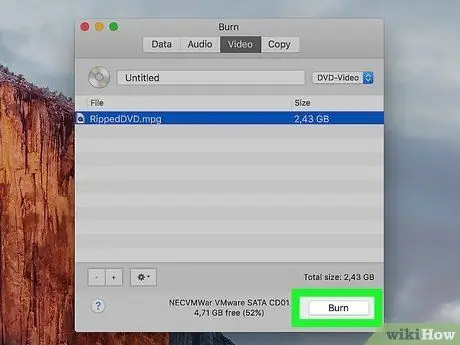
Paso 11. Haga clic en Grabar
Está en la esquina inferior izquierda de la pantalla.
- En la siguiente ventana, seleccione la velocidad de copia correcta para grabar el DVD. Haga clic en la lista desplegable "Velocidad" y seleccione "4x". Con esta opción, el video se copiará al DVD a una velocidad promedio, sin comprometer ni comprometer la calidad. En general, cuanto más lenta sea la velocidad seleccionada, mejor será la calidad de la copia. Si bien "4x" no es la velocidad más rápida, es la opción más popular. Haga clic en el botón de nuevo Quemar ”Para iniciar el proceso de grabación de DVD.
- Una vez que se complete el proceso, se mostrará un icono de acceso directo al DVD en el escritorio.
Método 3 de 5: creación de un DVD de datos a través de Windows 10

Paso 1. Prepare un DVD en blanco
Primero, necesita un disco en blanco para copiar los videos. Puede comprar DVD vírgenes en tiendas de equipos de audio o electrónicos por menos de 10 mil rupias por disco (o alrededor de 100 mil rupias por paquete de 10).
- Siga este método si desea guardar un archivo de video en un DVD, pero no planea verlo en un reproductor de DVD. Aún puede ver videos en una computadora con una unidad de DVD-ROM insertando el DVD y haciendo doble clic en el archivo de video.
- Hay dos variantes de DVD disponibles para elegir por tamaño: 4 GB y 8 GB. Por lo general, un DVD de 4GB es suficiente para una hora y media de video / película. Para duraciones más largas, es posible que deba utilizar un DVD de 8 GB.

Paso 2. Inserte un DVD en blanco en la unidad de CD / DVD de la computadora
La unidad se encuentra en la parte frontal del cuerpo de la CPU o en el costado de la computadora portátil o monitor, según el modelo de computadora / computadora portátil que esté utilizando. Presione el botón en la unidad para abrir la bandeja e inserte el disco en ella.
Si su computadora no tiene una unidad de CD / DVD (por ejemplo, una netbook), puede usar una unidad de CD / DVD externa que se puede comprar en una tienda de suministros de computadoras o electrónicos por alrededor de 250 mil rupias. No es necesario instalar ningún programa. Simplemente conecte la unidad al puerto USB de su computadora. Después de eso, puede usarlo de inmediato
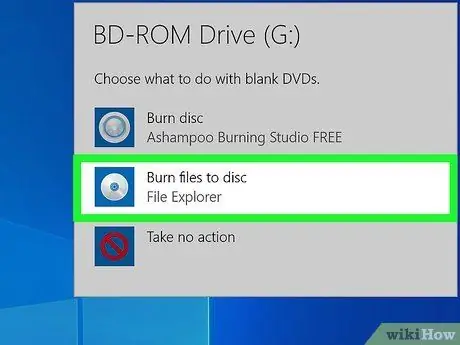
Paso 3. Haga clic en Grabar
Después de insertar el DVD en la unidad, aparecerá una pequeña ventana de "ejecución automática" en el escritorio que le preguntará qué acción desea seleccionar para el DVD. Haga clic en " Quemar " Después de eso, se mostrará la ventana "Grabar un disco".
- Si la ventana de "ejecución automática" no aparece, puede buscar el archivo de video en el Explorador de archivos, haga clic con el botón derecho en el archivo, haga clic en " Enviar ”Y seleccione la unidad de DVD (por ejemplo,“D:”).
- La mayoría de las computadoras con Windows tienen un programa integrado para grabar CD o DVD. También puede usar Windows Media Player de manera similar si su computadora no está ejecutando el sistema operativo Windows 10.
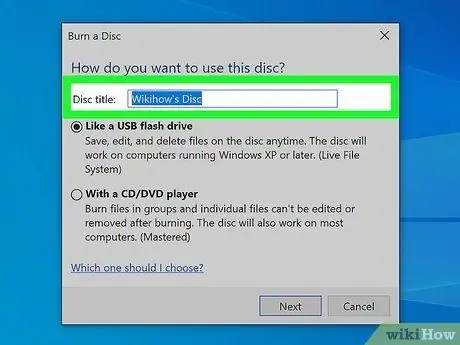
Paso 4. Escriba cualquier nombre para el DVD en el espacio provisto
Introduzca un nombre en la pequeña ventana "Grabar un disco". Asegúrese de seleccionar la opción "Con un reproductor de CD / DVD". Con esta opción, los discos se pueden leer tanto en reproductores de DVD como en computadoras.
Haga clic en " próximo " continuar. El DVD se mostrará en una nueva ventana cuando los archivos seleccionados previamente se copien en la unidad de grabación de CD / DVD.
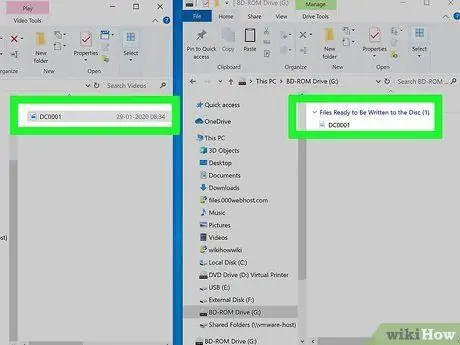
Paso 5. Vaya a la carpeta de almacenamiento de video que desea copiar
Vaya al directorio y seleccione el archivo de video. Una vez seleccionado el archivo, arrástrelo a la ventana del DVD. El archivo de video se copiará a DVD y estará listo para grabar.
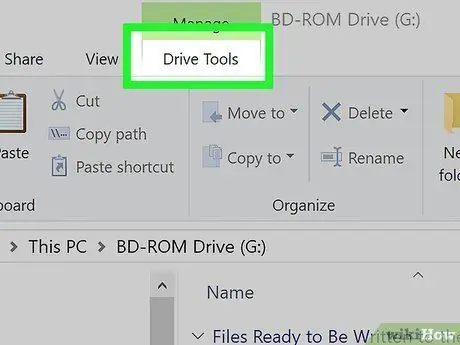
Paso 6. Haga clic en la pestaña Herramientas de unidad
Es una pestaña en la parte superior de la ventana emergente.
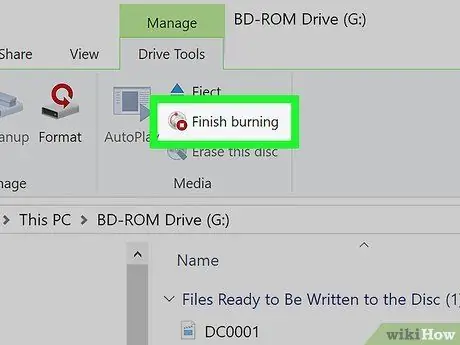
Paso 7. Haga clic en Finalizar grabación
Esta opción suele ser la segunda opción de la lista, debajo del botón "Expulsar".
El proceso de grabación de video en DVD puede tardar unos minutos, dependiendo de la duración del video. El DVD se expulsará de la unidad automáticamente después de que se complete el proceso
Método 4 de 5: Creación de un DVD de datos con Windows Media Player

Paso 1. Prepare un DVD en blanco
Primero, necesita un disco en blanco para copiar los videos. Puede comprar DVD vírgenes en tiendas de equipos de audio o electrónicos por menos de 10 mil rupias por disco (o alrededor de 100 mil rupias por paquete de 10).
- Siga este método si desea guardar un archivo de video en un DVD, pero no planea verlo en un reproductor de DVD. Aún puede ver videos en una computadora con una unidad de DVD-ROM insertando el DVD y haciendo doble clic en el archivo de video.
- Hay dos variantes de DVD disponibles para elegir por tamaño: 4 GB y 8 GB. Por lo general, un DVD de 4GB es suficiente para una hora y media de video / película. Para duraciones más largas, es posible que deba utilizar un DVD de 8 GB.

Paso 2. Inserte un DVD en blanco en la unidad de CD / DVD de la computadora
La unidad está en la parte frontal del cuerpo de la CPU o en el costado de la computadora portátil o el monitor, según el modelo de computadora / computadora portátil que esté utilizando. Presione el botón en la unidad para abrir la bandeja e inserte el disco en ella.
Si su computadora no tiene una unidad de CD / DVD (por ejemplo, una netbook), puede usar una unidad de CD / DVD externa que se puede comprar en una tienda de suministros de computación o electrónica por alrededor de 250 mil rupias. No es necesario instalar ningún programa. Simplemente conecte la unidad al puerto USB de su computadora. Después de eso, puede usarlo de inmediato
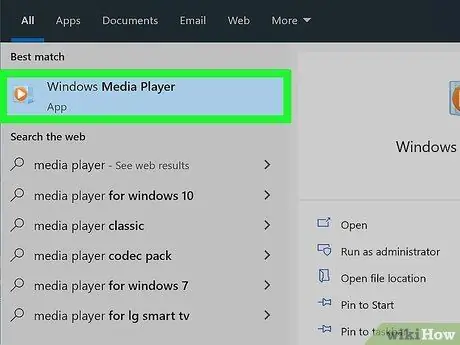
Paso 3. Abra el Reproductor de Windows Media
Puede encontrar este programa en el menú "Inicio". También puede escribir "wmp" en la barra de búsqueda de Windows.
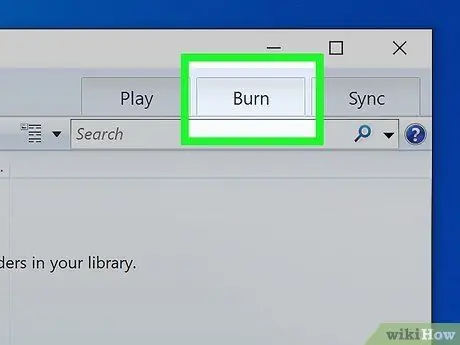
Paso 4. Haga clic en Grabar
Está en la esquina superior derecha de la ventana, entre los botones "Reproducir" y "Sincronizar".
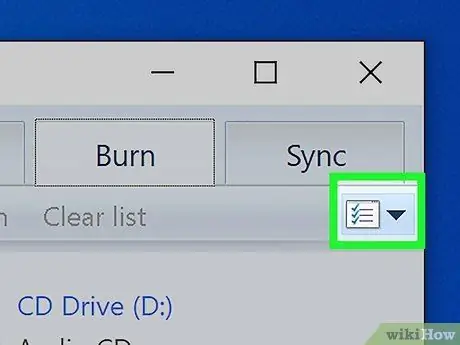
Paso 5. Haga clic en el icono de papel marcado
Se abrirá un menú desplegable.
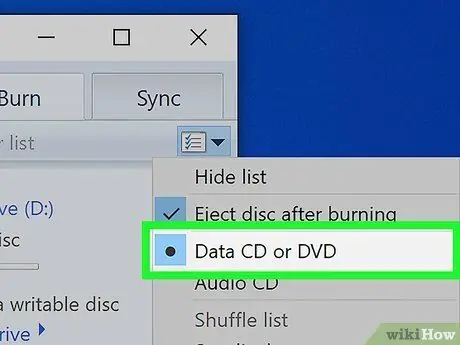
Paso 6. Haga clic en CD o DVD de datos
Esta opción indica que grabará un archivo de video y no solo una pista de sonido.
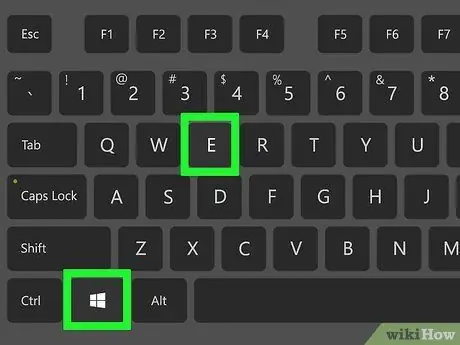
Paso 7. Presione Win + E para abrir el Explorador de archivos de Windows
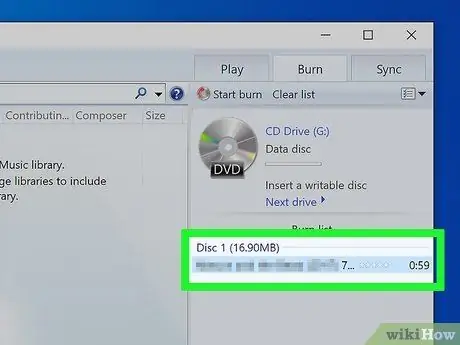
Paso 8. Arrastre y suelte los archivos de video a la lista de grabación en Windows Media Player
Puede ver esta lista después de hacer clic en la pestaña "Grabar" anterior.
Cuando agregue un archivo de video, verá el espacio libre restante en el DVD debajo del nombre del DVD. También puede arrastrar y soltar archivos para reposicionarlos antes de grabarlos o copiarlos en un DVD
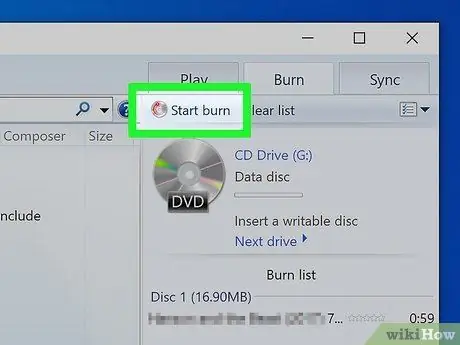
Paso 9. Haga clic en Iniciar grabación
Este botón está encima del nombre del DVD.
El proceso de grabación de video en DVD puede demorar unos minutos, dependiendo de la duración del video. El DVD se expulsará de la unidad automáticamente después de que se complete el proceso
Método 5 de 5: Creación de un DVD de datos en una computadora Mac

Paso 1. Prepare un DVD en blanco
Primero, necesita un disco en blanco para copiar los videos. Puede comprar DVD vírgenes en tiendas de equipos de audio o electrónicos por menos de 10 mil rupias por disco (o alrededor de 100 mil rupias por paquete de 10).
- Hay dos variantes de DVD disponibles para elegir por tamaño: 4 GB y 8 GB. Por lo general, un DVD de 4GB es suficiente para una hora y media de video / película. Para duraciones más largas, es posible que deba utilizar un DVD de 8 GB.
- Siga este método si desea guardar un archivo de video en un DVD, pero no planea verlo en un reproductor de DVD. Aún puede ver videos en una computadora con una unidad de DVD-ROM insertando el DVD y haciendo doble clic en el archivo de video.

Paso 2. Inserte un DVD en blanco en la unidad de CD / DVD de la computadora
La unidad está en la parte frontal del cuerpo de la CPU o en el costado de la computadora portátil o el monitor, según el modelo de computadora / computadora portátil que esté utilizando. Inserte el disco en la unidad. Por lo general, la computadora lo extraerá automáticamente.
Si su computadora no tiene una unidad de CD / DVD (por ejemplo, una netbook o algunos modelos de Mac), puede usar una unidad de CD / DVD externa, que se puede comprar en una tienda de suministros de computadoras o electrónicos por alrededor de $ 250. No es necesario instalar ningún programa. Simplemente conecte la unidad al puerto USB de su computadora. Después de eso, puede usarlo de inmediato
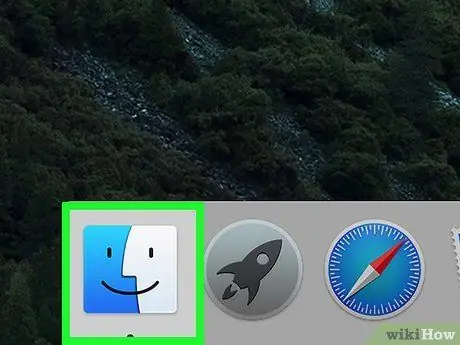
Paso 3. Abre el Finder
Cuando inserta un disco en blanco, es posible que vea una ventana emergente que le preguntará qué acción desea realizar en el DVD. Puede abrir el Finder desde esa ventana o hacer clic en su icono en el Dock de su computadora.
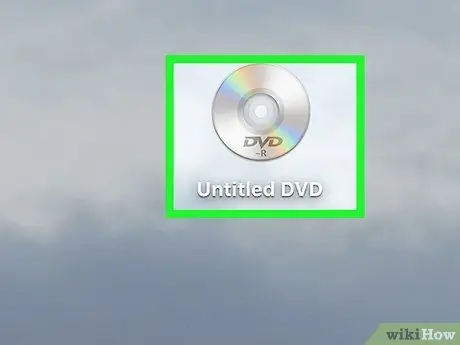
Paso 4. Haga doble clic en la imagen del disco en el escritorio
Deberá abrir una ventana del Finder y una ventana separada para el DVD en blanco.
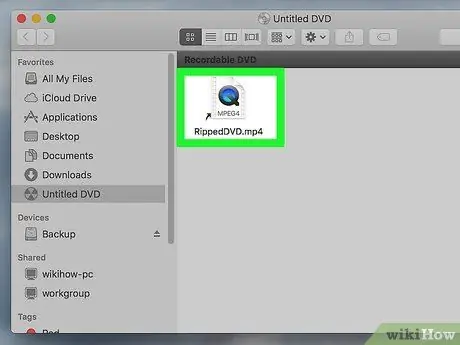
Paso 5. Arrastre y suelte el archivo de video en una ventana de DVD en blanco
El archivo original no se moverá a un DVD en blanco. Sin embargo, el contenido que ve en una ventana de DVD en blanco es un alias o un acceso directo al archivo original.
También puede cambiar el nombre y reposicionar el contenido en la ventana del DVD. Después de que se grabe el DVD, los archivos se mostrarán en el mismo orden y nombre de archivo, de acuerdo con los cambios o la disposición realizada
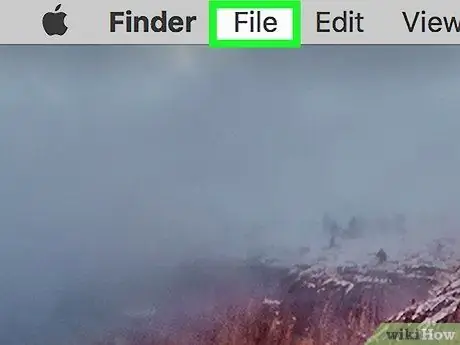
Paso 6. Haga clic en el menú Archivo
Está en la esquina superior izquierda de la pantalla.
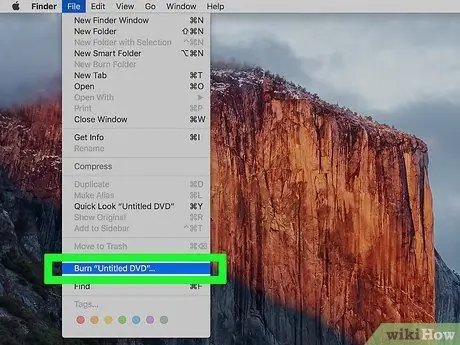
Paso 7. Haga clic en Grabar
Verá algunas instrucciones que deben seguirse en la pantalla. También se le pedirá que no expulse el disco hasta que se complete el proceso de grabación.






